Bạn có biết rằng việc sử dụng iCloud có thể gây ra một số phiền toái trong quá trình quản lý dữ liệu cá nhân trên iPhone? Nếu bạn đang lo lắng về bảo mật thông tin hay chỉ đơn giản muốn tối ưu hóa không gian lưu trữ của mình, việc tắt đồng bộ iCloud là một giải pháp hữu ích. Hãy cùng tìm hiểu ngay cách thực hiện điều này để kiểm soát dữ liệu của bạn một cách tốt nhất!
Tại sao nên tắt đồng bộ iCloud?
Việc tắt đồng bộ iCloud không chỉ giúp bạn bảo mật dữ liệu mà còn mang lại nhiều lợi ích khác, bao gồm:
- Bảo mật dữ liệu: Ngăn chặn việc truy cập trái phép thông tin cá nhân khi chia sẻ thiết bị hoặc lo ngại về tài khoản iCloud.
- Quản lý dung lượng: Giải phóng không gian lưu trữ trên iCloud nếu dung lượng gần đầy bằng cách tắt đồng bộ cho một số dữ liệu không cần thiết.
- Khắc phục sự cố: Giải quyết các vấn đề liên quan đến đồng bộ dữ liệu bằng cách tạm thời ngừng quá trình này.
- Tăng tốc thiết bị: Giảm tải việc đồng bộ sẽ giúp thiết bị của bạn hoạt động nhanh chóng và mượt mà hơn.
Khi nào nên tắt đồng bộ iCloud?
Việc tắt đồng bộ nên được xem xét trong những trường hợp sau:
- Chia sẻ thiết bị: Nếu bạn thường xuyên chia sẻ iPhone với người khác, việc tắt đồng bộ cho các thông tin cá nhân như tin nhắn và hình ảnh là cần thiết.
- Lo ngại về bảo mật: Nếu bạn kết nối đến mạng Wi-Fi công cộng một cách thường xuyên, tắt đồng bộ sẽ giúp bảo vệ thông tin cá nhân hơn.
- Dung lượng iCloud hạn chế: Nếu bạn thường lưu trữ nhiều ảnh và video, việc tắt đồng bộ cho một số dữ liệu không quan trọng sẽ giúp tiết kiệm dung lượng.
- Gặp sự cố đồng bộ: Khi bạn gặp vấn đề với việc đồng bộ dữ liệu hay dữ liệu bị mất, hãy cân nhắc việc tạm thời tắt đồng bộ để khắc phục sự cố.
Cách tắt đồng bộ tài khoản iCloud
Dưới đây là hướng dẫn nhanh và chi tiết để bạn thực hiện việc tắt đồng bộ trên iPhone:
Hướng dẫn nhanh
- Mở Cài đặt trên điện thoại.
- Nhấn vào Thông tin tài khoản.
- Chọn iCloud.
- Kéo các thư mục cần tắt sao lưu sang trái.
- Để tắt toàn bộ, kéo xuống dưới và chọn iCloud Backup.
- Kéo thanh công cụ sang trái và xác nhận.
Hướng dẫn chi tiết
Bước 1: Mở Cài đặt và nhấn vào Thông tin tài khoản.
Bước 2: Chọn iCloud từ danh sách.
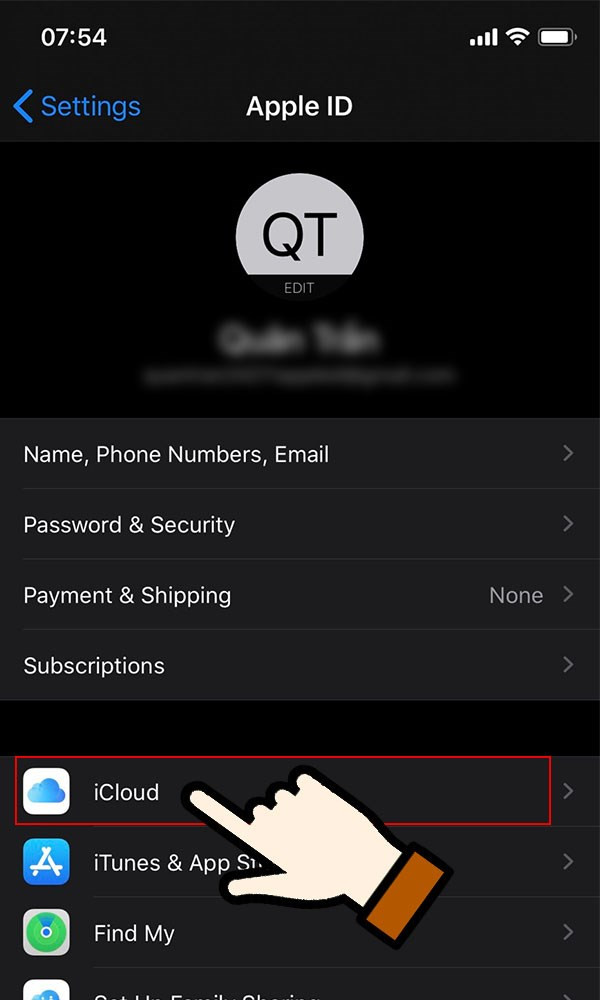 Chọn iCloud.
Chọn iCloud.
Bước 3: Kéo các thư mục mà bạn muốn tắt sao lưu sang trái, chẳng hạn như danh bạ, lịch hay ghi chú. Nếu bạn muốn bật lại đồng bộ, thực hiện tương tự.
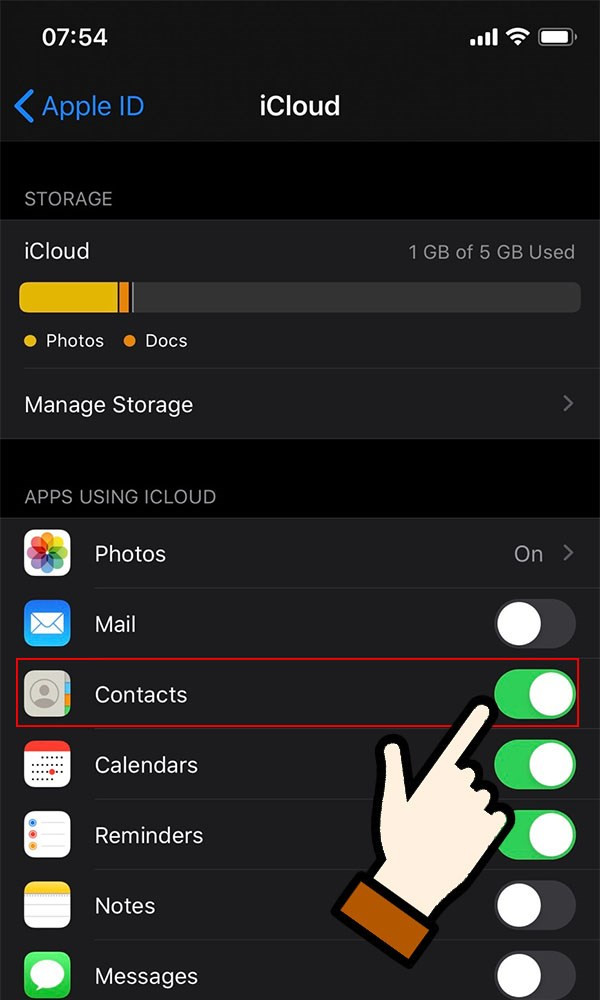 Kéo các thư mục cần tắt sao lưu sang trái để tắt.
Kéo các thư mục cần tắt sao lưu sang trái để tắt.
Bước 4: Nếu bạn muốn tắt tổng thể việc sao lưu lên iCloud, kéo xuống dưới và chọn iCloud Backup.
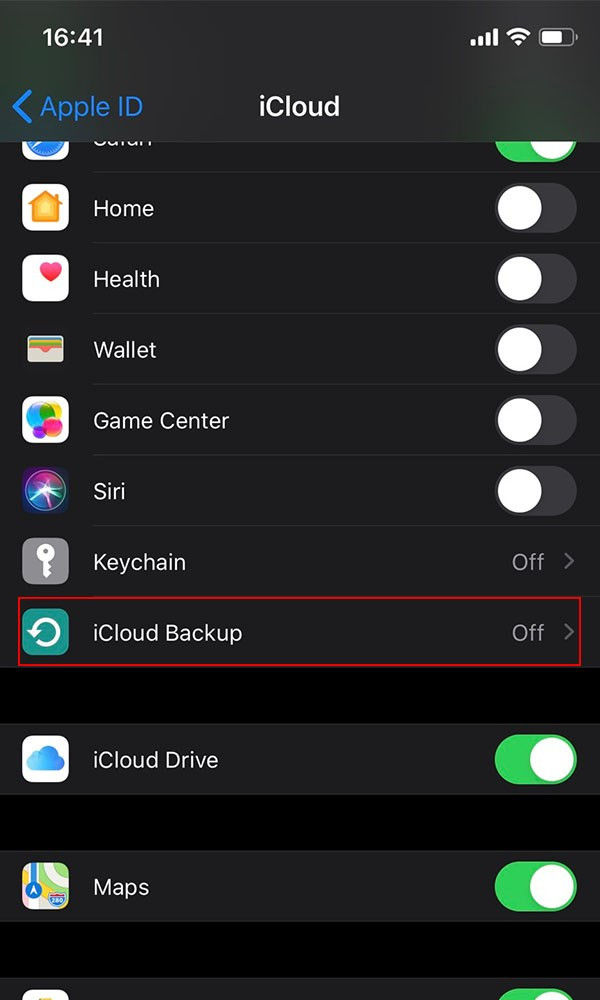 Chọn iCloud Backup.
Chọn iCloud Backup.
Bước 5: Kéo thanh công cụ sang trái và xác nhận khi hộp thoại xuất hiện.
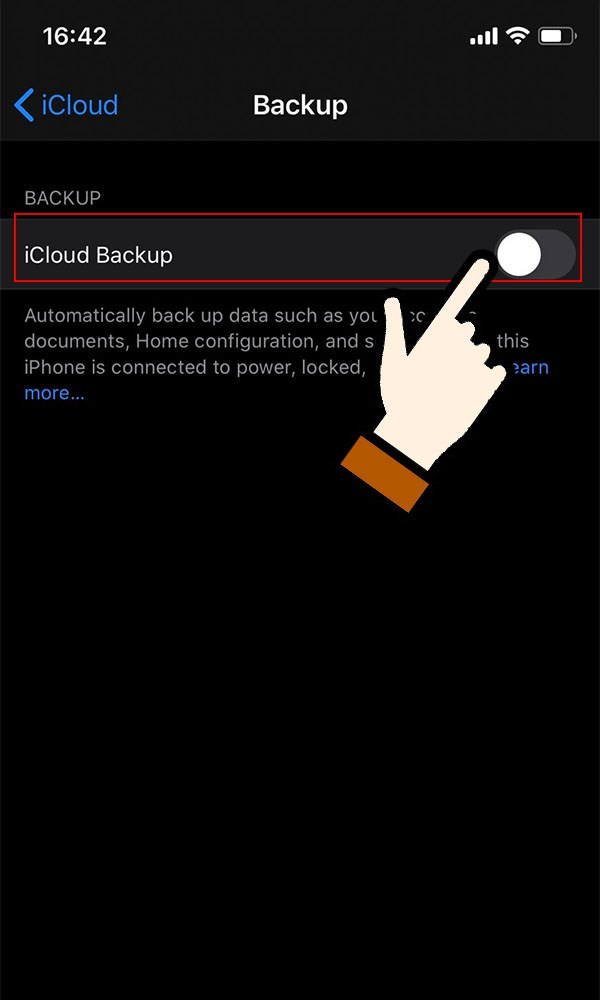 Kéo thanh công cụ sang trái để tắt và xác nhận OK khi hộp thoại xuất hiện.
Kéo thanh công cụ sang trái để tắt và xác nhận OK khi hộp thoại xuất hiện.
Qua bài viết này, hy vọng bạn đã có cái nhìn rõ ràng về cách tắt đồng bộ tài khoản iCloud trên điện thoại iPhone một cách đơn giản và hiệu quả. Nếu bạn cần thêm hỗ trợ hoặc có bất kỳ câu hỏi nào, hãy để lại ý kiến của bạn tại trang web “hocoffice.com”. Chúc bạn quản lý thiết bị của mình tốt hơn và luôn an toàn trên không gian mạng!
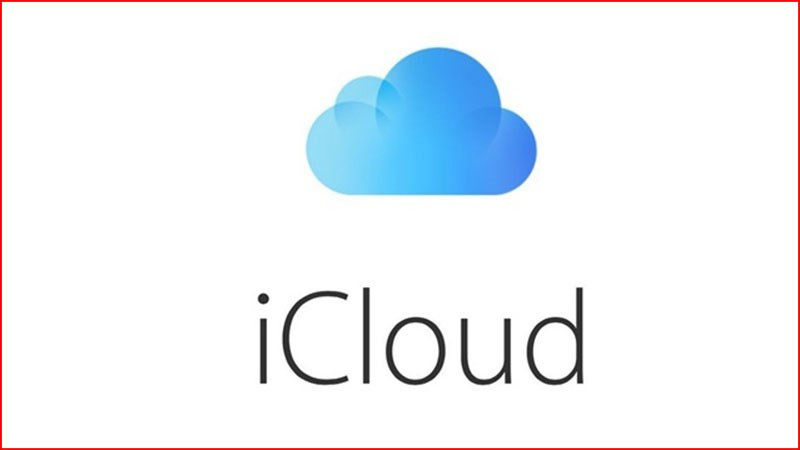
Để lại một bình luận